آموزش ساخت ایمیل info برای سایت در هاست Cpanel
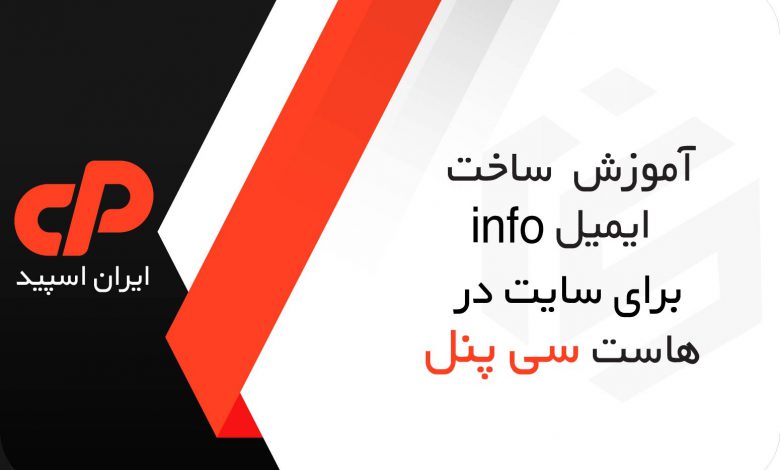
بعد از خرید هاست نوبت به مدیریت کنترل پنل میرسد. یکی از بخش های مهم که باید در خصوص پیکربندی آن اقدام کنید، مدیریت ایمیل ها و همچنین ساخت یک ایمیل سازمانی info برای کسب و کارتان هست. در این آموزش از قصد داریم آموزش ساخت ایمیل info برای سایت در هاست Cpanel را به شما آموزش دهیم، تا بتوانید اکانت های ایمیل اختصاصی با پسوند های مختلف داخل هاست وب سایتتان بسازید و از آن ها برای ارسال و دریافت ایمیل های مهم و رسمی استفاده کنید.
آموزش ایجاد کردن ایمیل info
فکر کنید که مدیر یک وب سایت بزرگ هستید و وب سایت شما از قسمت های مختلفی تشکیل شده است، به عنوان مثال داخل یک قسمت از سایت محصولاتتان را به فروش می رسانید، داخل یک قسمت دیگر از کاربرانتان پشتیبانی می کنید، در یک قسمت هم آموزش های متنوع به کاربرانتان ارائه می دهید، خیلی خب ممکن است شما برای مدیریت هر قسمت از وب سایتتان افراد خاصی را استخدام کرده باشید و میخواهید اون افراد تحت نظارت شما با کاربران وب سایتتان در ارتباط باشد، استفاده از ایمیل یکی از اصلی ترین راه های ارتباطی داخل تجارت الکترونیک محسوب می شود، و شما توسط امکانات متنوع در هاست سی پنل بتوانید برای هر کدام از کارمندانتان، آدرس های ایمیل اختصاصی بسازید. مراحل ایمیل info دقیقاً مثل ساخت سایر ایمیل ها در هاست هست با این تفاوت که آدرس ایمیل ما از پیش تعیین شده و باید عبارت info را در فیلد نام آدرس ایمیل وارد کنیم.
ساخت آدرس ایمیل اختصاصی داخل هاست چه کاربردی داره؟
به عنوان مثال برای بخش فروش آدرس ایمیل sales@yoursite.ir بخش پشتیبانی support@yoursite.ir، بخش آموزش learn@yoursite.ir و برای بخش مدیریت آدرس ایمیل management@yoursite.ir را توسط این قابلیت سی پنل ایجاد کنید تا بخش های مختلف شرکت شما بتوانید با آدرس های ایمیل اختصاصی و رسمی که متعلق به نام دامنه وب سایت شما هست پیام های خودشان را مبادله کنند.
مراحل ساخت ایمیل info در Cpanel
ابتدا وارد هاست سی پنل وب سایتتان شوید. قبل از شروع مراحل ساخت ایمیل باید مطمئن شوید که در این هاست امکان ساخت اکانت ایمیل از سمت شرکت هاستینگ فراهم شده است یا خیر، برای انجام این کار از پنل سمت راست یعنی STATISTICS به پاینین بیایید تا به قسمت Email Accounts برسید و همانطوری که مشاهده می کنید در این هاست امکان ساخت 2 آدرس ایمیل وجود دارد که تا حالا هیچ اکانت ایمیلی ساخته نشده.
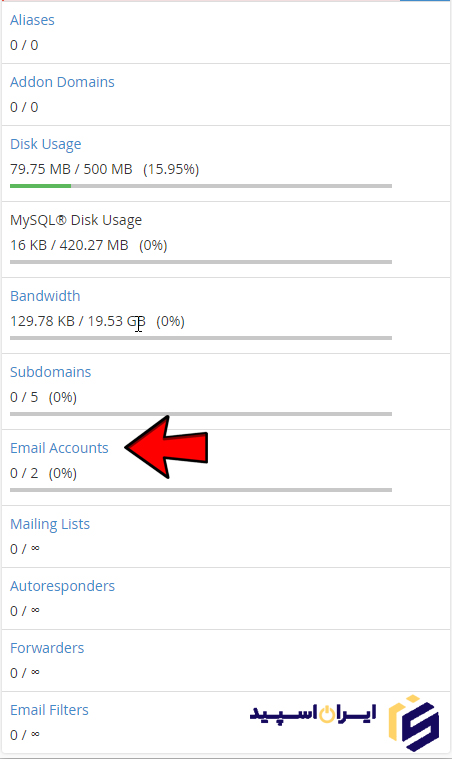
سپس از قسمت email بر روی آیکون email accounts از این قسمت کلیک کنید تا وارد صفحه ساخت و تنظیمات اکانت ایمیل در سی پنل شوید.
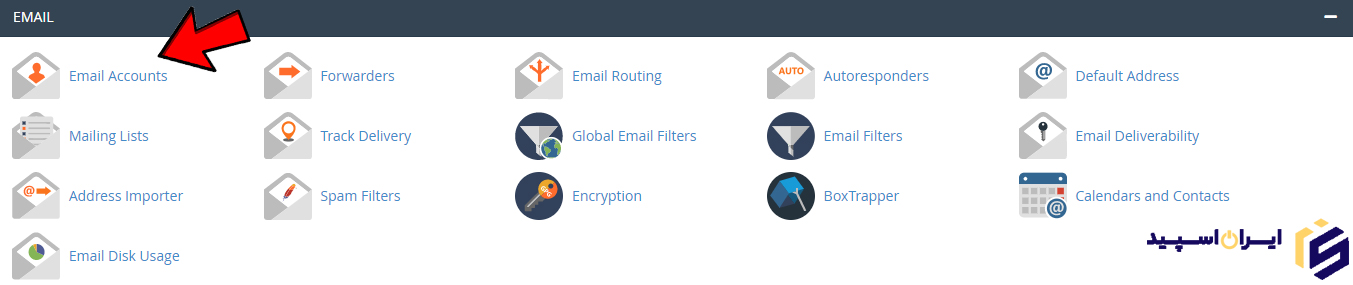
حالا به صفحه ای مشابه تصویر زیر هدایت می شوید. روی دکمه create+ کلیک کنید.
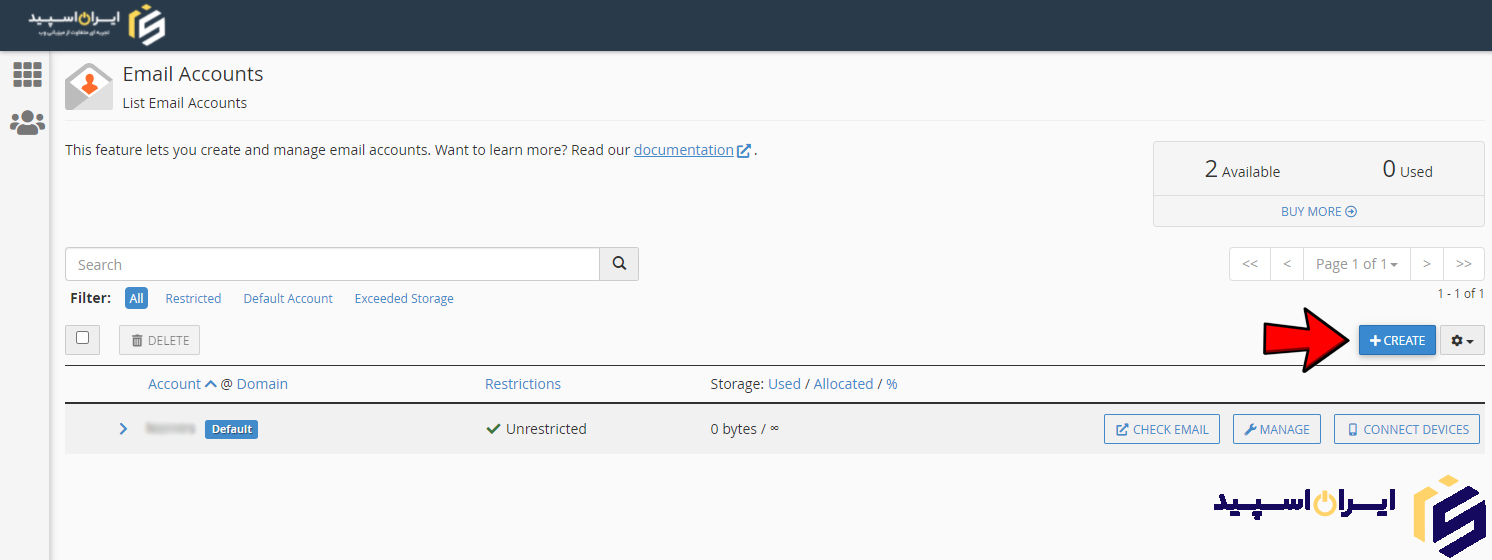
در این صفحه از قسمت Add Email Account می توانید یک اکانت ایمیل جدید برای خودتان ایجاد کنید، برای انجام این کار باید فیلد های زیر را با دقت تکمیل کنید:
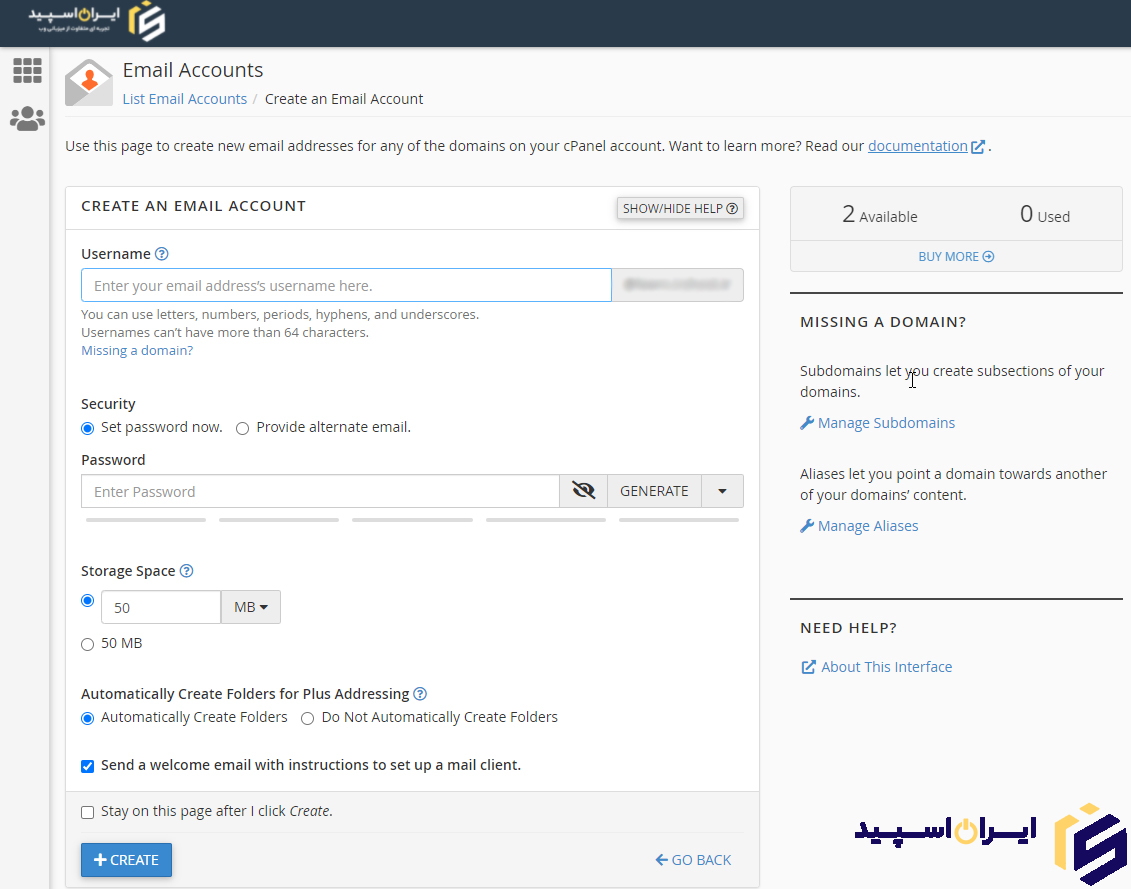
Username: داخل این قسمت باید پیشوند ایمیل درخواستیتان را وارد کنید، به عنوان مثال میتوانید info یا هرچیز دیگر بنویسید، هر پیشوندی که در این قسمت بنویسید، آدرس ایمیل شما می شود و در این مثال چون نام دامنه ما iranspeed.net هست، اگر پیشوند ایمیل را info وارد کنید، آدرس ایمیل ما می شود info@iranspeed.net پس در این قسمت بنویسید info. اگر می خواهید ایمیل info بسازید پس این فیلد را با عبارت info تکمیل کنید.
domain: اگه شما به غیر از دامنه اصلیتان، دامنه دیگری را در این هاست پارک یا ادان کرده باشید این فیلد برای شما فعال می شود، توسط این قابلیت میتوانید با پسوند سایر دامنه های وب سایتتان هم آدرس ایمیل اختصاصی ایجاد کنید، بگذارید این فیلد روی دامنه اصلیتان باقی بماند.
password: در این فیلد باید یک رمزعبور برای این اکانت ایمیلتان در نظر بگیرید تا در آینده بتوانید به ایمیل های موجود داخل این ایمیل دسترسی داشته باشید و خیلی مهم است که یک رمزعبور قوی برای این قسمت در نظر بگیرید، چون رمزعبور خاصی مد نظر ندارید از این قسمت بر روی دکمه password generator کلیک کنید تا سی پنل یک رمزعبور مطمئن بسازد، باید حتما این رمزعبور را یک جایی ذخیره کنید چون در آینده به دردتان می خورد، پس آن را داخل یک فایل نوت پد کپی پیست کنید.
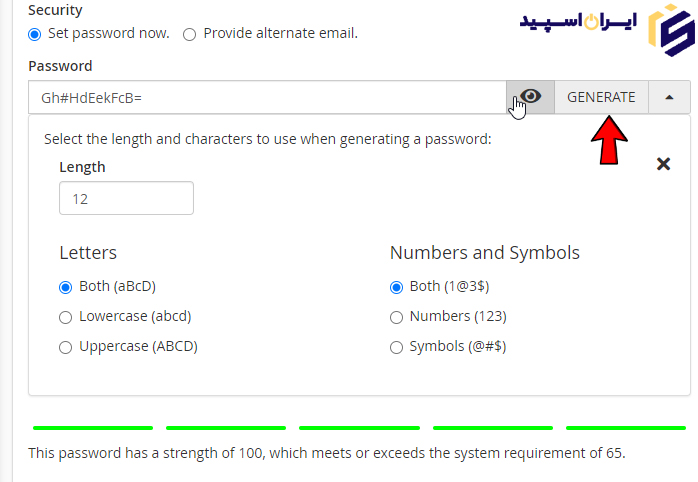
: این فیلد مربوط به حجم یا میزان فضای دیسک هاست وب سایت هست که میخواهیم در اختیار این اکانت ایمیل قرار دهیم، بهتر است که یک حجم منطقی برای هر اکانت ایمیل درنظر بگیرید، هاست شما 50 مگابایت فضا به صورت پیشفرض در نظر گرفته و مقدار آن را به صد مگابایت محدود کنید تا این اکانت ایمیل به مرور زمان نتواند فضای زیادی از هاست ما را به اشغال خودش در بیارد، در این قسمت اگه unlimited را انتخاب کنید این اکانت ایمیل می توانید به صورت نامحدود از فضای هاست استفاده کند.
حالا برای پایان ساخت این اکانت ایمیل از این پایین بر روی دکمه آبی رنگ create کلیک کنید تا پیغام سبزرنگ account created را از این قسمت مشاهده کنید و فقط مشاهده این پیغام به این معناست که اکانت ایمیل شما به خوبی ساخته شده است.

آموزش ساخت ایمیل شرکتی و رسمی در هاست
بعد از ساخت ایمیل یک مقداری پایین بیاید تا به قسمت Accounts برسید ، اکانت ایمیل های ایمیل ساخته شده توسط شما در این قسمت قرار گرفتند، ایمیل info همان اکانت ایمیلی هست که الان ساختید. در مقابل اکانت با کلیک روی دکمه mannage می توانید رمزعبور ورود به این آدرس ایمیل را اگر فراموش کردید بازیابی کنید، در همان صفحه از قسمت می توانید حجم این اکانت ایمیل را ویرایش کنید و کاهش یا افزایش دهید، و از طریق دکمه delete email account هم بتوانید این اکانت ایمیل را برای همیشه حذف کنید.
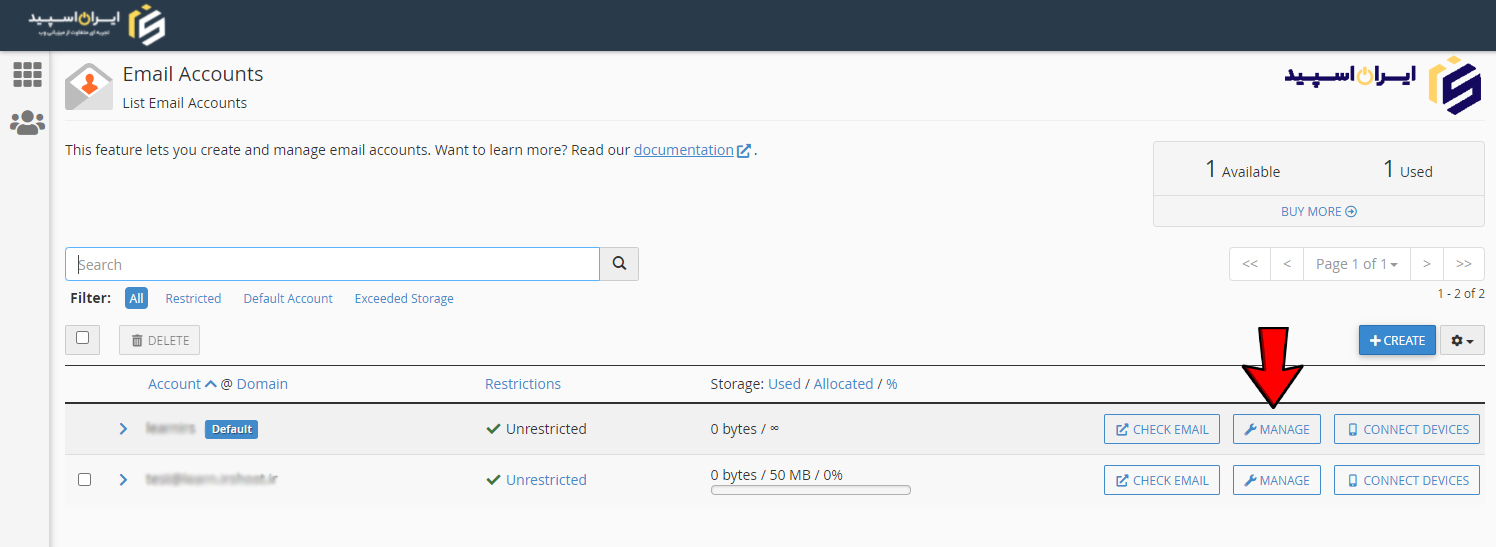
حالا اگر روی دکمه more از این قسمت کلیک کنید یک سری آیتم وجود دارد که میخواهیم به شما توضیح دهیم:
Recieving incoming mail: توسط این گزینه میتوانید کاری کنید که صاحب این اکانت ایمیل دیگر نتواند ایمیل دریافت کند، و اگر فعال کنید دیگر در اینباکس این اکانت، ایمیلی دریافت نمی شود.
Logging In: توسط این گزینه میتوانید کاری کنید که صاحب این اکانت ایمیل نتواند وارد آن شود و از آن استفاده کند و مسلماً اگر این گزینه را فعال کنید امکان ارسال ایمیل از این اکانت دیگر وجود نخواهد داشت.



